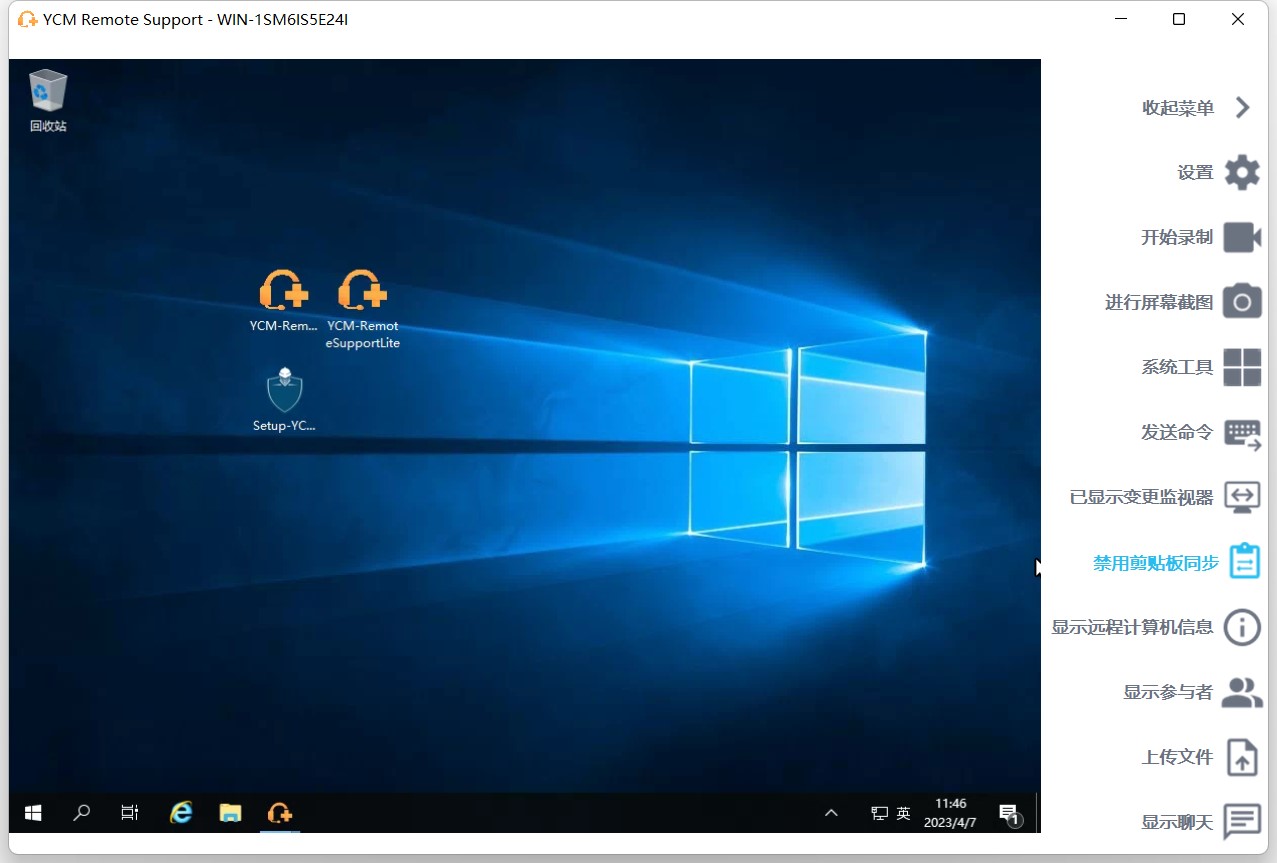使用云超密连接易远程控制
下载并启动云超密连接易
要开始使用,请下载 YCM-RemoteSupport.exe 并在您的 Windows PC 上运行它。
云超密连接易主界面将打开,使您能够:
-
1. 远程控制 Windows PC
-
2. 与他人共享您的屏幕
-
800+ Google fonts
-
Powered by Easy Digital Downloads ( EDD )
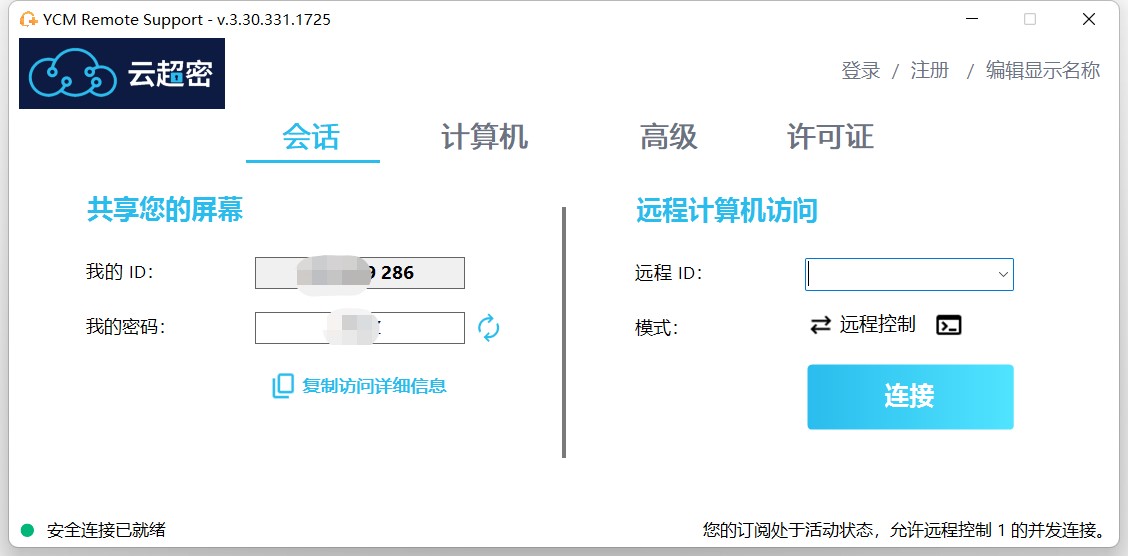
需要访问互联网。左下角的绿点将指示您的连接是否已准备就绪。
云超密连接易不需要任何设置,也不需要重新启动。
启动远程支持会话
位于右侧的 远程计算机访问 部分是支持代理启动新远程支持会话的地方。
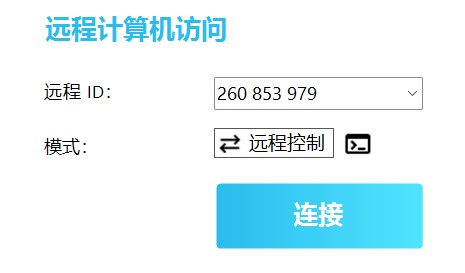
要连接到远程会话,代理将需要最终用户的访问详细信息(ID 和密码)。有关 在远程 ID 输入框中输入提供的 ID 。然后,单击 “连接” 按钮。
有两种访问模式:
-
“远程控制”允许您控制最终用户的 PC。此模式使支持代理能够控制最终用户的鼠标、键盘和其他附件,并将会话流式传输到代理的显示器。
-
“命令行”允许您在远程会话的上下文中显示命令提示符。 *
*“命令行”模式仅在远程计算机启用无人值守访问时可用。
输入最终用户提供的密码,然后单击 连接 以启动远程控制会话。
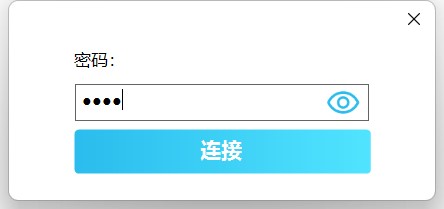
要连接到远程会话,代理将需要最终用户的访问详细信息(ID 和密码)。有关 在远程 ID 输入框中输入提供的 ID 。然后,单击 “连接” 按钮。
建立连接后,远程计算机的活动会话将出现在支持代理的屏幕上。
右侧的菜单使代理可以访问有关最终用户 PC 的重要信息,以及用于与最终用户交流的聊天框、文件共享和其他有用的支持功能。